
תוכנה זו תשמור על מנהלי ההתקנים שלך, ובכך תשמור עליך מפני שגיאות מחשב נפוצות ותקלות חומרה. בדוק את כל הנהגים שלך כעת בשלושה שלבים פשוטים:
- הורד את DriverFix (קובץ הורדה מאומת).
- נְקִישָׁה התחל סריקה למצוא את כל הנהגים הבעייתיים.
- נְקִישָׁה עדכן מנהלי התקנים כדי לקבל גרסאות חדשות ולהימנע מתקלות במערכת.
- DriverFix הורד על ידי 0 קוראים החודש.
במאמר זה נתמקד ברבים מהמקובלים .NET Framework 3.5 שגיאות ואיך לתקן אותם. .NET Framework היא מסגרת תוכנה של מיקרוסופט. .NET גרסה 3.5, שיצאה בשנת 2007, היא מהדורה מרכזית של מסגרת זו ועדיין נפוצה ביישומים רבים.
התקנת כלי לתיקון מחשבים מהימן המנקה ומתקן את הרישום מסייע לך להימנע מבעיות מסוג זה בעת עדכון Windows 10. יתר על כן, הוא יכול להתאים את הגדרות המערכת כדי להבטיח פעולה ביעילות שיא.

רסטורו
תקן שגיאות .NET Framework בזמן אמת בעזרת כלי תיקון זה למחשב האישי!
שגיאות נפוצות של .NET Framework 3.5
תקן את שגיאת .NET Framework 0x800F0906, 0x800F081F ו- 0x800F0907
.NET Framework 3.5 אינו מובנה בתוכו חלונות 10; אתה צריך להתקין אותו ידנית. יש פוטנציאל שתעמוד בקבוצה זו של קודי שגיאה כשתנסה להתקין את המסגרת.
כדי לתקן קודי שגיאה אלה, עליך לבצע את השלבים הבאים:
- הורד את כלי יצירת המדיה של Windows, שהוא כלי המסייע לך להוריד מערכת Windows 10 ISO.
- השתמש בכלי יצירת המדיה של Windows ליצירת תמונת ISO 10 של Windows באופן מקומי.
- לאחר השלמת ההורדה, הרכיב את ה- ISO על ידי לחיצה כפולה עליו.
- הַתחָלָה עורך המדיניות הקבוצתית המקומית אוֹ קונסולת ניהול מדיניות קבוצתית: הדרך הקלה ביותר לעשות זאת היא על ידי פתיחת שורת פקודה (CMD) כמנהל והקלדה gpedit.
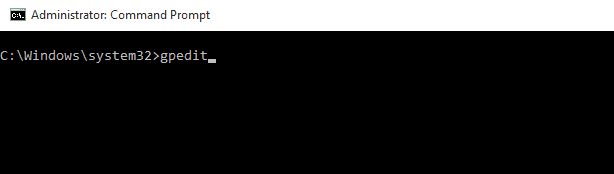
- כאשר נפתח, הרחב את תבנית מנהלית תיקיה בצד ימין ולחץ על מערכת.
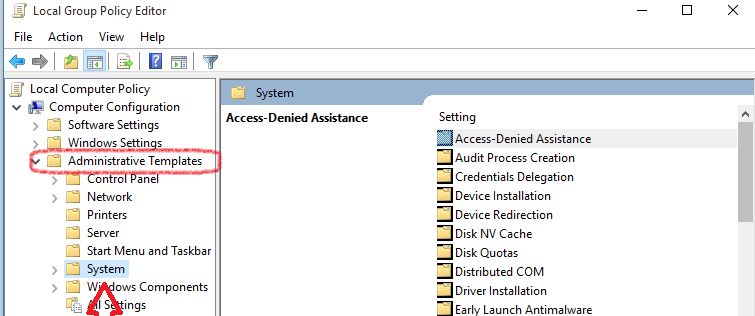
- גלול מטה עד שתמצא את ציין הגדרות להתקנת רכיבים אופציונלית ותיקון רכיבים אפשרות ולחץ עליו פעמיים.
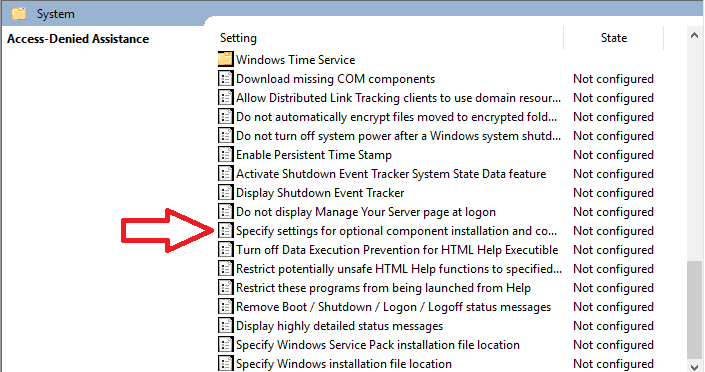
-
ייפתח חלון. מימין תראה שלוש אפשרויות, כברירת מחדל נָכֶה נבחר. שנה אותו ל מופעל. כמו כן, תחת נתיב קובץ מקור חלופי הדבק את כתובת ה- 'מקורות / sxs' של ה- ISO שהתקנת בשלב 3. לחץ על אישור לאחר מכן.
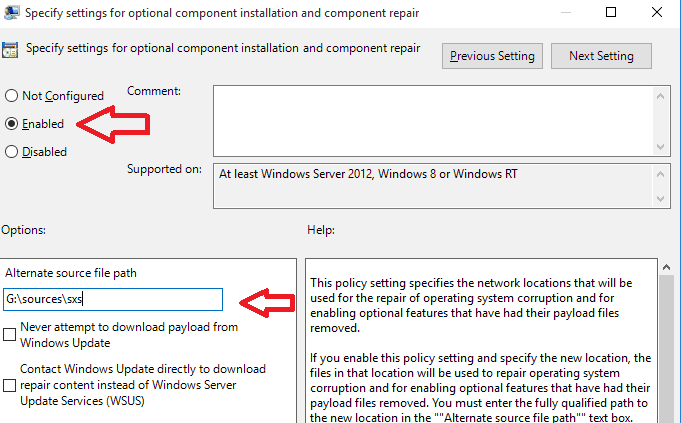
- הפעל את gpupdate / כוח פקודה ב- CMD עם הרשאת מנהל,
- הבעיה צריכה להיות מתוקנת, ואתה אמור להיות מסוגל להתקין את .NET Framework 3.5 שוב ללא בעיות.
קרא גם: כיצד להתקין את .NET Framework ב- Windows 10.
תקן את קוד השגיאה של .NET Framework 0x800F0922
שגיאה נוספת נפוצה של שגיאות .NET Framework 3.5. שגיאה זו מתרחשת כאשר אתה עדכן את Windows 10ו- .NET מתחילים להתנהג באופן בלתי צפוי. תוכל לתקן זאת על ידי ביצוע השלבים הבאים:
- יש להוריד ולהתקין את Windows 10 ISO לפני שתמשיך (תוכל לעשות זאת על ידי ביצוע השלבים 1, 2 ו- 3 מהתיקון הקודם).
- פתח את ה- ISO המותקן ונכנס אל ה- מקורות תיקיה.
- צריכה להיות תיקייה בשם sxs. העתק את התיקיה למיקום אחר במחשב שלך. לדוגמא, במדריך זה נעתיק אותו ל- מסמכים תיקיה.
- לחץ לחיצה ימנית על התיקיה המועתקת ובחר נכסים מהתפריט הנפתח.
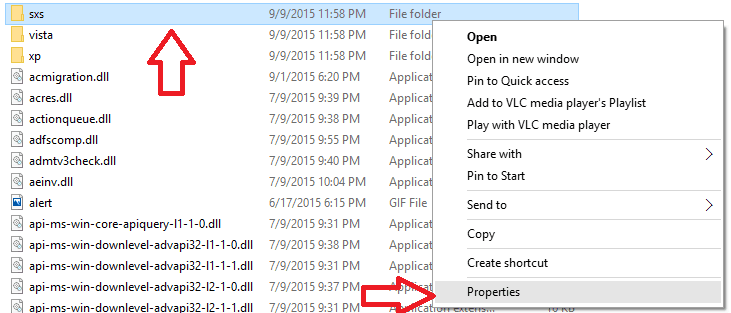
- כאשר נכסים חלון נפתח, לחץ על בִּטָחוֹן הכרטיסייה. בחר את שם המשתמש שלך מתוך שמות קבוצה או משתמש קופסא; בדוק אם יש סימן ביקורת ליד לקרוא ו לִכתוֹב בתוך ה אישוריםל[שם המשתמש שלך] קופסא.
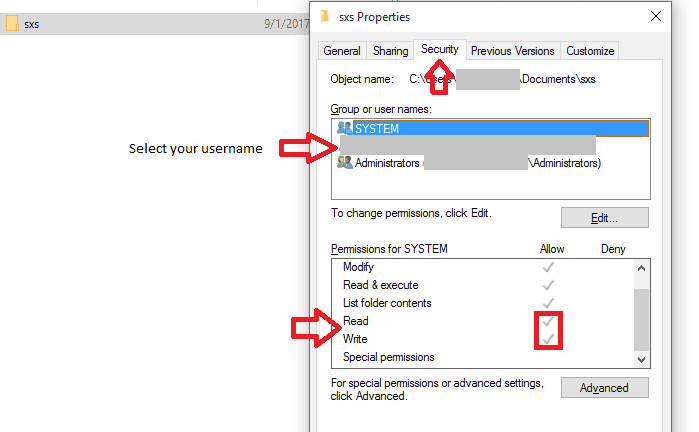
- אם אינך מוצא את סימני הביקורת, עליך ללחוץ על ה- כפתור עריכהבחר את שם המשתמש שלך וסמן את שניהם לקרוא וה לִכתוֹב קופסא.
- פתח את שורת הפקודה והקלד פקודה זו, "Dism / online / enable-feature / featurename: netfx3 / all / source: [path] / limitaccess". אתה צריך להחליף את [נָתִיב] עם הדרך של sxs במחשב שלך.
- השלב האחרון הוא להפעיל פקודה זו, "Dism / online / Cleanup-Image / RestoreHealth".
תקן את קוד השגיאה של .NET 0x80071A91
זוהי טעות מסתורית, והגורמים לה אינם בטוחים. אתה יכול לנסות אחת משתי השיטות הבאות כדי לתקן את זה.
השיטה הראשונה היא על ידי הסרת התקנה .NET Framework 3.5 ו- מתקין זה שוב. תוכל לעשות זאת על ידי ביצוע השלבים הבאים:
- לחץ לחיצה ימנית על כפתור התחל, ובחר תוכניות ותכונות מהרשימה.
- לחץ על הפעל או כבה את תכונות Windows, yתמצא אותו בצד ימין וזה יפתח חלון חדש. אתה אמור למצוא פריט בשם .NET Framework 3.5 (כולל .NET 2.0 ו- 3.0), בטל את הבחירה בו, והמתין לסיום הפעולה. לאחר מכן, הפעל מחדש את המחשב.
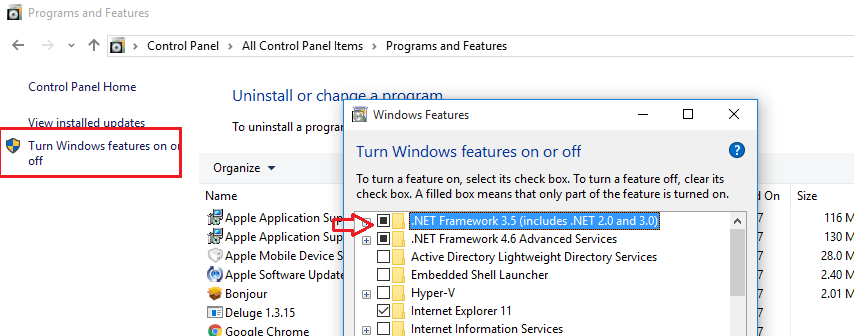
- לאחר ההפעלה מחדש, בצע את אותם השלבים כדי להתקין אותו שוב, ולא אמורה להיות לך שום בעיה.
השיטה השנייה היא על ידי הזנת שלוש פקודות בשורת הפקודה עם הרשאת מנהל:
- Dism / Online / Cleanup-Image / CheckHealth
- Dism / Online / Cleanup-Image / ScanHealth
- Dism / Online / Cleanup-Image / RestoreHealth
פקודות אלה צריכות לתקן את הבעיה, אם לא, נסה לשלב את שתי השיטות על ידי יישומן ברציפות.
זו הייתה רשימה של הנפוצים ביותר .NET Framework 3.5 שגיאות תעמוד בפניך בעת שימוש ב- Windows 10. אנו מקווים שזו הייתה השגיאה שחיפשת. ספר לנו בסעיף ההערות אם זה עבד בשבילך, או שיש שגיאה אחרת שתרצה שנסקור.
סיפורים קשורים שאתה צריך לבדוק:
- תקן את השגיאה "הסביבה אינה נכונה"
- תיקון: שגיאת עדכון של Windows 10 0x80070663
- כיצד לתקן את קוד השגיאה "ERROR_PATH_NOT_FOUND"
![כיצד ליצור תוכנה ניידת ב- Windows 10 [EASY WAY]](/f/b0c1551e6c83420873b830bc2a981d8b.jpg?width=300&height=460)

